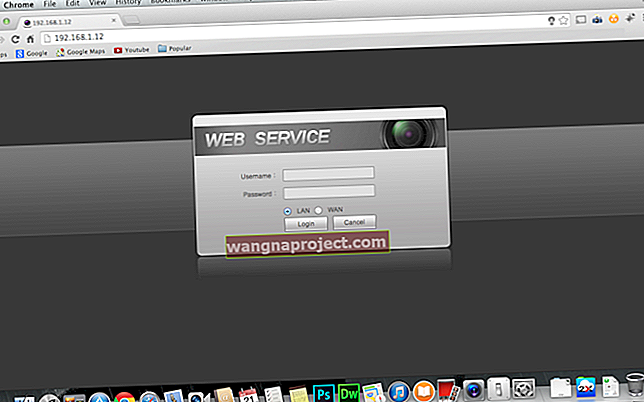เอาล่ะเราทุกคนรู้ดีว่าทุกปี Apple เปิดตัว iPhone รุ่นล่าสุดและดีที่สุด นั่นหมายความว่าอย่างน้อยเราทุกคนก็คิดถึงการอัปเกรดโทรศัพท์ปัจจุบันของเราอาจเป็นรุ่นใหม่ล่าสุดหรืออาจจะเป็นรุ่นปีที่แล้วที่มีราคาถูกกว่าเล็กน้อยหรือใหญ่กว่าเล็กน้อย ดังนั้นหากคุณกำลังวางแผนที่จะซื้อ iPhone เครื่องใหม่หรือซื้ออุปกรณ์เครื่องใหม่อยู่แล้วคุณจะต้องถ่ายโอนข้อมูลโทรศัพท์เครื่องเก่านั้นทั้งหมด แต่วิธีใดที่ดีที่สุดในการย้ายข้อมูลทั้งหมดนั้น คำถามทั่วไปที่เราได้ยินคือ“ ฉันควรใช้ iCloud Backup หรือ iTunes Backup เพื่อบันทึกข้อมูลทั้งหมดบน iPhone เครื่องเก่าของฉันหรือไม่? และตัวเลือกเข้ารหัสการสำรองข้อมูลใน iTunes คืออะไร” วันนี้เราจะสรุปและหวังว่าจะตอบคำถามเหล่านี้ทั้งหมดดังนั้นเมื่อ iPhone เครื่องใหม่ของคุณมาถึง คุณพร้อมแล้ว

ความสุขของ iPhone เครื่องใหม่นั้นมีอายุสั้นหากคุณไม่สามารถถ่ายโอนข้อมูลทั้งหมดนั้นไปยังอุปกรณ์เครื่องใหม่ของคุณได้สำเร็จ ถึงเวลาวางแผนและค้นหาวิธีสำรองข้อมูล iMessages และข้อความ SMS อย่างปลอดภัยจาก iPhone เครื่องปัจจุบันหรือเครื่องเก่าเพื่อให้คุณเข้าถึงได้เมื่อมีอุปกรณ์ใหม่มาถึง!
ไปดูกันเลย!
บทความที่เกี่ยวข้อง
- คำแนะนำทีละขั้นตอนที่ครอบคลุมสำหรับการสำรองข้อมูล iDevice ของคุณ
- ค้นหาข้อมูลสำรอง iTunes ของคุณบน Windows หรือ Macs
ศัพท์แสงทางเทคนิคทั้งหมดนี้เกี่ยวกับการสำรองข้อมูลการเข้ารหัสและอื่น ๆ อาจทำให้ iFolks ปกติรู้สึกหวาดกลัวเล็กน้อย แต่มันไม่ได้จริงๆ เพียงเรียนรู้สองสามสิ่งและโอมเพี้ยงคุณก็เข้าใจแล้ว
แผนเกมสำรองของคุณ
ก่อนอื่นมาดูกลยุทธ์การสำรองข้อมูลของคุณ ที่เราขอแนะนำให้คุณใช้ทั้ง iCloud และข้อมูลสำรอง iTunes เมื่อสำรองข้อมูล iPhone เครื่องเก่าของคุณ เราเรียกสิ่งนี้ว่า 2X2rule ของเรา ด้วยการสำรองข้อมูลอย่างน้อยสองที่คุณจะมีสำเนาฉุกเฉินเพื่อกู้คืนเสมอในกรณีที่คุณมีปัญหากับการสำรองข้อมูลอย่างใดอย่างหนึ่ง

ทั้งการสำรองข้อมูล iTunes และ iCloud มีความทนทานและสำรองข้อมูล iMessages เก่าของคุณด้วยเธรดทั้งหมดได้อย่างมีประสิทธิภาพพร้อมกับผู้ติดต่อบันทึกย่อการตั้งค่าแอพและอื่น ๆ ดังนั้นอย่ากังวลมากเกินไปว่าจะสูญเสียข้อมูลใด ๆ - หากคุณสำรองข้อมูลในสองตำแหน่งนี้ (iTunes และ iCloud) คุณก็ค่อนข้างปลอดภัยจากความล้มเหลวใด ๆ
เปลี่ยนผู้ให้บริการ?
หากคุณมีการวางแผนในการเปลี่ยนผู้ให้บริการหรือได้รับซิมใหม่กับ iPhone ใหม่ของคุณให้แน่ใจว่าคุณสำรองเก่า iPhone ของคุณโดยใช้ iTunes เราไม่แน่ใจว่าทำไม แต่เห็นได้ชัดว่าเป็นวิธีเดียวที่คุณจะกู้คืนข้อความ SMS / ข้อความตัวอักษรข้อความเสียงและข้อความ MMS เก่าทั้งหมดได้อย่างง่ายดาย ตามข้อมูลของ Apple iMessages จะได้รับการกู้คืนโดยอัตโนมัติจากข้อมูลสำรอง iCloud แต่ข้อความ SMS / MMS จะกู้คืนก็ต่อเมื่อใช้ซิมการ์ดเดียวกันใน iPhone เครื่องใหม่ และเช่นเดียวกันกับข้อความวอยซ์เมล

ดังนั้นหากคุณเปลี่ยนผู้ให้บริการให้สำรองข้อมูลด้วย iTunes ก่อนดำเนินการอย่างอื่น สำหรับผู้ที่ไม่สามารถเข้าถึงพีซีที่ใช้ Windows หรือ Mac ให้ลองขอให้เพื่อนหรือสมาชิกในครอบครัวใช้ของพวกเขา หรือไปที่ Apple Store และใช้ Mac ที่มีอยู่ที่นั่น หากต้องการบันทึกข้อมูลสำรองคุณต้องนำไดรฟ์ภายนอกแฟลชไดรฟ์หรือที่เก็บข้อมูลบางส่วนที่มีขนาดใหญ่พอที่จะใส่ข้อมูลทั้งหมดในโทรศัพท์ของคุณได้ หากต้องการสำรองข้อมูลไปยังไดรฟ์ภายนอกโดยใช้ iTunes โปรดอ่านบทความนี้
แอปสุขภาพเป็น (WAS) พิเศษ
ในอดีตหากคุณใช้แอพสุขภาพบน iPhone คุณจะต้องเข้ารหัสข้อมูลสำรองเพื่อบันทึกข้อมูลสุขภาพนั้น แต่ไม่ใช่อีกต่อไป ตอนนี้คุณสามารถเก็บประวัติสุขภาพของคุณไว้ใน iCloud ได้โดยไม่ต้องใช้ข้อมูลสำรองที่เข้ารหัสใน iTunes

อย่างไรก็ตามหากคุณไม่ได้สำรองข้อมูลไปยัง iCloud เป็นประจำให้พิจารณาใช้ข้อมูลสำรองที่เข้ารหัสของ iTunes สำหรับข้อมูลสุขภาพของคุณ นอกจากนี้ยังช่วยให้แน่ใจว่าข้อมูลสุขภาพ Apple Watch เก่าของคุณได้รับการบันทึกไว้ในข้อมูลสำรองของ iTunes เพื่อที่คุณจะได้รับข้อมูลในอุปกรณ์เครื่องใหม่ของคุณ
ทั้งหมดเกี่ยวกับการสำรองข้อมูลที่เข้ารหัส
Apple เสนอการสำรองข้อมูล iTunes แบบเข้ารหัสมาระยะหนึ่งแล้ว คุณลักษณะการสำรองข้อมูลเข้ารหัสจะล็อกและเข้ารหัสข้อมูลของคุณเพื่อเพิ่มความปลอดภัยให้กับข้อมูลนั้น การเข้ารหัสข้อมูลสำรองของคุณจะป้องกันการเข้าถึงข้อมูลสำรอง iPhone ทั้งหมดของคุณและข้อมูลที่มีอยู่โดยไม่ได้รับอนุญาต หากมีใครมาจับคอมพิวเตอร์ของคุณได้พวกเขาจะไม่สามารถดูข้อมูลสำรองใน iPhone หรือ iDevice ของคุณได้เนื่องจากพวกเขาจะต้องใช้รหัสผ่านเพื่อเปิดใช้งาน
สำหรับ iPhone ที่ใช้ในสำนักงานหรือธุรกิจการเข้ารหัสข้อมูลสำรองของคุณมีความสำคัญมากยิ่งขึ้น การเก็บข้อมูลที่ละเอียดอ่อนของ บริษัท ให้พ้นมือผู้อื่นถือเป็นเรื่องสำคัญสำหรับคุณพนักงานและนายจ้างของคุณอย่างไม่ต้องสงสัย การเข้ารหัสข้อมูลสำรองของคุณจะป้องกันข้อมูลนั้นจากการเข้าถึงโดยไม่ได้รับอนุญาตและทำให้แน่ใจว่าไม่มีบุคคลหรือหน่วยงานใดสามารถกู้คืนแอปและข้อมูลของคุณไปยัง iDevice อื่นโดยไม่ได้รับการอนุมัติและยินยอม ด้วยเหตุนี้ธุรกิจจำนวนมากจึงต้องการให้พนักงานเข้ารหัสข้อมูลสำรองของตนบนโทรศัพท์เครื่องใดก็ได้ที่ใช้สำหรับธุรกิจ

การเข้ารหัสยังช่วยประหยัดเวลาและเป็นวิธีที่ไม่ยุ่งยากในการตั้งค่า iPhone เครื่องใหม่ของคุณ เมื่อคุณเลือกสำรองข้อมูล iPhone เครื่องเก่าของคุณด้วย iTunes โดยใช้ข้อมูลสำรองที่เข้ารหัสระบบจะจัดเก็บรหัสผ่านที่มีอยู่ทั้งหมดของคุณโดยอัตโนมัติ iTunes จะบันทึกรหัสผ่านที่คุณบันทึกไว้การตั้งค่าส่วนบุคคลประวัติเว็บไซต์การตั้งค่า WiFi และข้อมูลสุขภาพของคุณจาก iPhone เครื่องเก่าโดยอัตโนมัติ และนั่นทำให้การตั้งค่า iPhone เครื่องใหม่ของคุณง่ายขึ้นมาก
เมื่อคุณมี iPhone เครื่องใหม่แล้วให้กู้คืนจากข้อมูลสำรองที่เข้ารหัสโดยใช้ iTunes ข้อมูลมากมายจะถูกส่งต่อไปยังโทรศัพท์เครื่องใหม่ของคุณซึ่งคุณอาจลืมไปว่าคุณกำลังใช้ iPhone เครื่องใหม่อยู่ด้วยซ้ำ! มันไม่มีที่ติจริง ๆ !
อะไรคือความแตกต่างระหว่างการสำรองข้อมูลที่เข้ารหัสและไม่เข้ารหัส?
ความแตกต่างที่ใหญ่ที่สุดระหว่างการสำรองข้อมูล iTunes ที่เข้ารหัสและการสำรองข้อมูล iTunes หรือ iCloud ปกติคือการสำรองข้อมูลที่เข้ารหัสอาจรวมถึงข้อมูลที่การสำรองข้อมูลอื่น ๆ ไม่มี ซึ่งรวมถึงสิ่งต่างๆเช่นรหัสผ่านการตั้งค่าส่วนบุคคลและประวัติเว็บไซต์ อย่างไรก็ตามการกู้คืนข้อมูลสำรองที่เข้ารหัสจำเป็นต้องใช้รหัสผ่านเพิ่มเติม คุณไม่จำเป็นต้องป้อนรหัสผ่านนั้นเมื่อคุณสำรองข้อมูลหรือซิงค์เฉพาะเมื่อคุณกู้คืน

เหยียบอย่างระมัดระวังเมื่อเข้ารหัสข้อมูลสำรอง iPhone ของคุณ!
ตามที่กล่าวไว้การเข้ารหัสข้อมูลสำรองด้วย iTunes ต้องใช้รหัสผ่านเพิ่มเติม หากคุณลืมรหัสผ่านนั้นคุณจะไม่สามารถใช้ฟังก์ชันสำรองเพื่อกู้คืน iPhone ของคุณได้ การลบข้อมูลสำรองที่มีอยู่และสร้างข้อมูลสำรองใหม่จะไม่สามารถทำได้หากไม่มีรหัสผ่านนั้น หากคุณจำรหัสผ่านการเข้ารหัสของคุณไม่ได้ทางเลือกเดียวคือกู้คืนโทรศัพท์ของคุณและตั้งค่าเป็นอุปกรณ์ใหม่ซึ่งจะต้องทำงานหนักทั้งหมดในการดูแลข้อมูลสำรอง ดังนั้นโปรดอย่าลืมจดรหัสผ่านนั้นและเก็บไว้ในที่ที่สามารถเข้าถึงได้และปลอดภัย

หากคุณตัดสินใจที่จะใช้ตัวเลือกการสำรองข้อมูลที่เข้ารหัสใน iTunes ตามแนวทางปฏิบัติที่ดีที่สุดเราขอแนะนำให้คุณเก็บรหัสผ่านนั้นไว้หลายที่หรือใช้ตัวจัดการรหัสผ่านเพื่อจัดเก็บ หรือใช้แอพเช่น Notes และหรือเป็นไฟล์ doc บน Mac หรือ Windows PC ของคุณ เพื่อเป็นการป้องกันเพิ่มเติมโปรดส่งอีเมลข้อมูลรับรองถึงตัวคุณเองในกรณีนี้
วิธีสร้างการสำรองข้อมูลที่เข้ารหัสของ iPhone ของคุณ
- เชื่อมต่อ iPhone ของคุณกับคอมพิวเตอร์และเปิด iTunes
- คลิกที่ไอคอนอุปกรณ์เพื่อเลือก iPhone ของคุณ

- เลือกช่องทำเครื่องหมายสำหรับเข้ารหัสข้อมูลสำรอง iPhone / iPad

- ตั้งรหัสผ่านสำหรับการสำรองข้อมูล อย่าลืมเลือก 'จำรหัสผ่านนี้ในพวงกุญแจของฉัน'

- คลิกที่สำรองข้อมูลตอนนี้ภายใต้การสำรองและกู้คืนด้วยตนเอง
- เมื่อคุณเริ่มกระบวนการตั้งค่าสำหรับ iPhone เครื่องใหม่ให้เลือกกู้คืนจากข้อมูลสำรองและใช้ข้อมูลสำรองที่เข้ารหัสนี้
ปิดการเข้ารหัสข้อมูลสำรอง iTunes
มันเป็นเรื่องง่าย! เพียงแค่ยกเลิกการเลือกช่องข้อมูลสำรองที่เข้ารหัสใน iTunes แล้วป้อนรหัสผ่านของคุณ
หากคุณจำรหัสผ่านไม่ได้คุณมีสองทางเลือก
- ใช้ iCloud เพื่อสำรองและกู้คืน
- หากคุณไม่มีบัญชี iCloud วิธีเดียวในการปิดการสำรองข้อมูลที่เข้ารหัสคือการลบอุปกรณ์ของคุณและตั้งค่าเป็นเครื่องใหม่
กังวลเกี่ยวกับความเป็นส่วนตัวและความปลอดภัยกับ iCloud หรือไม่?
Apple เข้ารหัสข้อมูล iDevice ทั้งหมดของเรารวมถึงสิ่งที่ส่งทางอินเทอร์เน็ตระหว่าง Mac และเซิร์ฟเวอร์ของ Apple และสิ่งที่จัดเก็บไว้บนเซิร์ฟเวอร์ Apple ใช้สิ่งที่เรียกว่าการเข้ารหัส AES แบบ 128 บิตซึ่งเป็นระดับความปลอดภัยเดียวกับที่สถาบันการเงินหลัก ๆ ทั่วโลกใช้ สำหรับพวกเราส่วนใหญ่นั่นเพียงพอแล้วและเราพักผ่อนได้อย่างสบาย ๆ อย่างไรก็ตามพวกเราบางคนต้องการทราบข้อมูลเพิ่มเติมอาจจะมาจากข่าวล่าสุดเกี่ยวกับการแฮ็กความปลอดภัยข้อกำหนดจากนายจ้างหรือเราแค่กังวล หากฟังดูเหมือนคุณให้ดูรายละเอียดเพิ่มเติมในหน้าของ Apple ซึ่งอธิบายถึงมาตรการรักษาความปลอดภัยที่ใช้สำหรับ iCloud เพื่อปกป้องข้อมูล iDevice ของเรา
สรุป
โดยสรุปเป็นแนวทางปฏิบัติที่ดีที่จะมีการสำรองข้อมูลหลายเครื่องสำหรับ iPhone เครื่องเก่าของคุณก่อนที่คุณจะอัปเกรดเป็น iPhone รุ่นใหม่ การสำรองข้อมูลที่เข้ารหัสใน iTunes นั้นยอดเยี่ยมมากหากคุณมีความรับผิดชอบและบันทึกรหัสผ่านซ้ำซ้อน การสำรองข้อมูลที่เข้ารหัสทำให้การตั้งค่า iPhone ใหม่ง่ายขึ้นมาก
ก้าวไปข้างหน้าด้วย iPhone เครื่องใหม่ของคุณให้ลองใช้ทั้งตัวเลือกการสำรองข้อมูล - iCloud และ iTunes ที่เข้ารหัส ใช้ข้อมูลสำรอง iCloud สำหรับการสำรองข้อมูลประจำวันของคุณจากนั้นทำการสำรองข้อมูล iTunes อย่างละเอียดมากขึ้นอย่างน้อยสัปดาห์ละครั้งหรือเดือน การรู้ว่าข้อมูลทั้งหมดได้รับการสำรองและได้รับการคุ้มครองจะช่วยให้คุณอุ่นใจได้เพราะเช่นเดียวกับการประกันภัยข้อมูลนั้นจะอยู่ที่นั่นเมื่อคุณต้องการ